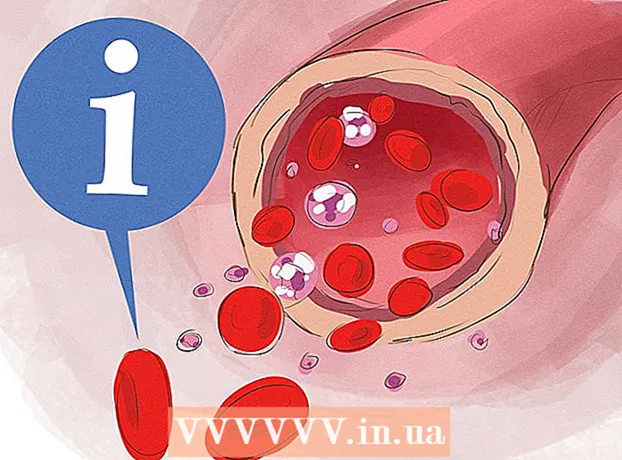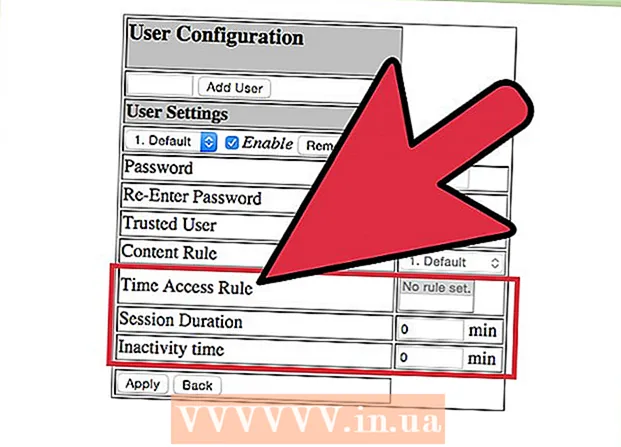Автор:
Gregory Harris
Жасалған Күн:
15 Сәуір 2021
Жаңарту Күні:
1 Шілде 2024

Мазмұны
- Қадамдар
- 3 -ші әдіс: Google контактілерін қалпына келтіру
- 3 әдіс 2: контактілерді экспорттау
- 3 -ші әдіс 3: Контактілерді импорттау
- Кеңестер
- Ескертулер
Сіз Google контактілерін кездейсоқ жойылған немесе өзгерткен жағдайда қалпына келтіре аласыз. Ол үшін Google есептік жазбасына кіріңіз, контактілер тізімін ашыңыз, қалпына келтіру нүктесін таңдаңыз және қалпына келтіруді растаңыз. Осыдан кейін контактілер тізімінің көшірмесін бөлек жерде сақтау жақсы. Контактілер тізімін алдыңғы 30 күннің кез келген уақытына қалпына келтіруге болады, сондықтан егер өзгерістер енгізілгеннен кейін тым көп уақыт өтсе, қалпына келтіру сәтсіз болуы мүмкін.
Қадамдар
3 -ші әдіс: Google контактілерін қалпына келтіру
 1 Аш Google контактілері және Google есептік жазбаңызға кіріңіз. Google электрондық пошта мекенжайы мен құпия сөзді енгізіңіз, содан кейін «Кіру» түймесін басыңыз. Сіз өзіңіздің есептік жазбаңыздың байланыс бетіне өтесіз.
1 Аш Google контактілері және Google есептік жазбаңызға кіріңіз. Google электрондық пошта мекенжайы мен құпия сөзді енгізіңіз, содан кейін «Кіру» түймесін басыңыз. Сіз өзіңіздің есептік жазбаңыздың байланыс бетіне өтесіз. - Сіз сондай -ақ поштаны ашып, беттің жоғарғы сол жақ бұрышында орналасқан «Gmail» мәзірінен «Контактілерді» таңдау арқылы осы бетке кіре аласыз.
 2 «Контактілерді қалпына келтіру» түймесін басыңыз. Бұл опция сол жақ бүйірлік тақтада орналасқан және қалпына келтіру нүктесін таңдаумен жаңа терезені ашады.
2 «Контактілерді қалпына келтіру» түймесін басыңыз. Бұл опция сол жақ бүйірлік тақтада орналасқан және қалпына келтіру нүктесін таңдаумен жаңа терезені ашады. - Егер сіз бұл опцияны көрмесеңіз, мәзірді кеңейту үшін сол жақ бүйірлік тақтадағы Қосымша түймесін басыңыз. Әдепкі бойынша, мәзір қазірдің өзінде кеңейтілуі керек.
 3 Тізімнен қалпына келтіру нүктесін таңдаңыз. Контактілер тізіміне өзгертулер әлі енгізілмеген аралықты таңдаңыз (мысалы, егер өзгерістер кеше болса, қалпына келтіру кезеңін кемінде 2 күн бұрын таңдау керек).
3 Тізімнен қалпына келтіру нүктесін таңдаңыз. Контактілер тізіміне өзгертулер әлі енгізілмеген аралықты таңдаңыз (мысалы, егер өзгерістер кеше болса, қалпына келтіру кезеңін кемінде 2 күн бұрын таңдау керек). - Егер сіз стандартты қалпына келтіру нүктелерін пайдаланғыңыз келмесе, сіз кезеңді өзіңіз көрсете аласыз, бірақ бұл алдыңғы 30 күндегі шектеуді жоймайды.
 4 «Қалпына келтіру» түймесін басыңыз. Ол қалпына келтіру шебері терезесінің төменгі жағында орналасқан және таңдалған қалпына келтіру кезеңінде контактілерді қайтарады.
4 «Қалпына келтіру» түймесін басыңыз. Ол қалпына келтіру шебері терезесінің төменгі жағында орналасқан және таңдалған қалпына келтіру кезеңінде контактілерді қайтарады.
3 әдіс 2: контактілерді экспорттау
 1 Аш Google контактілері және Google есептік жазбаңызға кіріңіз. Электрондық пошта мекенжайы мен құпия сөзді енгізіңіз, содан кейін «Кіру» түймесін басыңыз. Сіз өзіңіздің есептік жазбаңыздың байланыс бетіне өтесіз.
1 Аш Google контактілері және Google есептік жазбаңызға кіріңіз. Электрондық пошта мекенжайы мен құпия сөзді енгізіңіз, содан кейін «Кіру» түймесін басыңыз. Сіз өзіңіздің есептік жазбаңыздың байланыс бетіне өтесіз.  2 Экспорттау түймешігін басыңыз. Бұл түйме сол жақ панельде орналасқан.
2 Экспорттау түймешігін басыңыз. Бұл түйме сол жақ панельде орналасқан. - Экспорт қазіргі уақытта Google контактілерінің алдын ала қарау нұсқасында қолдамайды (ол әдепкі бойынша ашылады), сондықтан сіз Google контактілерінің бұрынғы нұсқасына бағытталасыз.
 3 Қосымша мәзірін ашып, Экспорттауды таңдаңыз. Бұл мәзір іздеу жолағының астында орналасқан. Экспорттау параметрлері бар жаңа терезе ашылады.
3 Қосымша мәзірін ашып, Экспорттауды таңдаңыз. Бұл мәзір іздеу жолағының астында орналасқан. Экспорттау параметрлері бар жаңа терезе ашылады.  4 Экспорттау параметрлерін реттеңіз. Барлық контактілер әдепкі бойынша экспортталады. Сонымен қатар, сіз жеке топтарды да, жеке контактілерді де экспорттауға болады.
4 Экспорттау параметрлерін реттеңіз. Барлық контактілер әдепкі бойынша экспортталады. Сонымен қатар, сіз жеке топтарды да, жеке контактілерді де экспорттауға болады. - Белгілі бір контактілерді ғана экспорттау үшін Экспорттауды таңдамас бұрын экспорттағыңыз келетін әрбір контактіні бөлек белгілеуіңіз керек.
 5 Экспорттау үшін файл пішімін таңдаңыз. Google CSV - бұл басқа Google есептік жазбасына импорттауға арналған формат (Google есептік жазбасының сақтық көшірмесін жасау үшін ең жақсы таңдау).Егер сіз Microsoft немесе Apple өнімдерін жиі қолдансаңыз, Outlook CSV немесе vCard картасын таңдауға болады.
5 Экспорттау үшін файл пішімін таңдаңыз. Google CSV - бұл басқа Google есептік жазбасына импорттауға арналған формат (Google есептік жазбасының сақтық көшірмесін жасау үшін ең жақсы таңдау).Егер сіз Microsoft немесе Apple өнімдерін жиі қолдансаңыз, Outlook CSV немесе vCard картасын таңдауға болады.  6 Экспорттау түймешігін басыңыз. Содан кейін сақтау тілқатысу терезесі пайда болады.
6 Экспорттау түймешігін басыңыз. Содан кейін сақтау тілқатысу терезесі пайда болады.  7 Сақтау жолын таңдап, «Сақтау» түймесін басыңыз. Ағымдағы Google контактілерінің көшірмесі бар файл таңдалған жерде сақталады.
7 Сақтау жолын таңдап, «Сақтау» түймесін басыңыз. Ағымдағы Google контактілерінің көшірмесі бар файл таңдалған жерде сақталады.
3 -ші әдіс 3: Контактілерді импорттау
 1 Аш Google контактілері және Google есептік жазбаңызға кіріңіз. Электрондық пошта мекенжайы мен құпия сөзді енгізіңіз, содан кейін «Кіру» түймесін басыңыз. Сіз өзіңіздің есептік жазбаңыздың байланыс бетіне өтесіз.
1 Аш Google контактілері және Google есептік жазбаңызға кіріңіз. Электрондық пошта мекенжайы мен құпия сөзді енгізіңіз, содан кейін «Кіру» түймесін басыңыз. Сіз өзіңіздің есептік жазбаңыздың байланыс бетіне өтесіз.  2 Контактілерді импорттау түймешігін басыңыз... «. Бұл түйме сол жақ панельде орналасқан және импорттау көзін таңдауға арналған терезені ашады.
2 Контактілерді импорттау түймешігін басыңыз... «. Бұл түйме сол жақ панельде орналасқан және импорттау көзін таңдауға арналған терезені ашады.  3 Шолу түймешігін басыңыз. Экспорттау кезінде жасалған контактілер файлын таңдауға болатын терезе ашылады.
3 Шолу түймешігін басыңыз. Экспорттау кезінде жасалған контактілер файлын таңдауға болатын терезе ашылады.  4 Контактілер файлын таңдап, «Ашу» түймесін басыңыз. Файл импорттау терезесінде пайда болады.
4 Контактілер файлын таңдап, «Ашу» түймесін басыңыз. Файл импорттау терезесінде пайда болады.  5 Импорттау түймешігін басыңыз. Бұл контактілерді файлдағы Google контактілер тізіміне импорттайды.
5 Импорттау түймешігін басыңыз. Бұл контактілерді файлдағы Google контактілер тізіміне импорттайды.
Кеңестер
- Бүгінгі күні мобильді қосымшалар арқылы байланыстарды қалпына келтіру мүмкін емес және оны сайт арқылы жасау керек.
- Экспортталған контактілер файлын сыртқы қатты диск сияқты қауіпсіз жерде сақтаңыз.
- Егер сіз контактілерді жоғары жиілікпен жаңартсаңыз, контактілер файлын үнемі экспорттаңыз.
Ескертулер
- Тіпті реттелетін кезеңді қолданған кезде де, Google байланыс деректерін тек 30 күнге сақтайды. Сіз бұл кезеңде қалпына келтіру процедурасын орындауыңыз керек немесе олар біржола жоғалмай тұрып жеке көшірмесін жасауыңыз керек.